Просмотров 2.5к. Опубликовано 2020-07-30
Содержание
- Что такое Bixby?
- Как отключить или переназначить кнопку Bixby
- Как отключить кнопку Bixby на Note 10, Note 10+ и Galaxy S20
- Как переназначить и отключить кнопку Bixby на S8, S9, S10, Note 8 и Note 9
- Как переназначить кнопку – пошаговая инструкция
- Отключить кнопку Bixby насовсем – инструкция
- Как отключить подпрограммы Bixby
- Как отключить распознавание речи Bixby
- Как отключить Bixby Home / Samsung Daily
- В заключении
Bixby — это умный виртуальный помощник Samsung, который присутствует на всех современных устройствах. Некоторые люди находят помощника полезным, в то время как многие хотят выключить Bixby и полностью избавиться от него.
Мы собираемся показать вам, как отключить Bixby и все его различные аспекты, такие как домашняя панель Bixby и подпрограммы Bixby. Если на вашем телефоне есть специальная кнопка Bixby, мы расскажем вам, как его отключить или переназначить на что-то другое.
Что такое Bixby?
Возможно, вы знакомы с Google Assistant, Amazon Alexa или Apple Siri. Все они виртуальные помощники. Bixby — это попытка Samsung работать по функциональности, и он появился еще со времен телефона Galaxy S8.
Bixby помогает вам выполнять задачи на вашем устройстве, например, звонить людям, создавать события календаря или искать в Интернете. Ассистент интегрируется со многими элементами вашего устройства, такими как камера и домашний экран. 
Как отключить или переназначить кнопку Bixby
Вы можете отключить или переназначить кнопку Bixby на телефоне Samsung, но способ зависит от модели вашего устройства. Это связано с тем, что на старых устройствах есть специальная кнопка Bixby, а на более новых устройствах она встроена в кнопку питания. 
Когда устройства с поддержкой Bixby были впервые запущены, Samsung не предлагал никакого способа переназначения или отключения кнопки. С тех пор это изменилось с обновлением One UI 2.0. Таким образом, приведенные ниже инструкции предполагают, что ваше устройство обновлено. Для проверки перейдите в « Настройки»> «Обновление программного обеспечения»> «Загрузить и установить» .
Как отключить кнопку Bixby на Note 10, Note 10+ и Galaxy S20
На этих устройствах нажатие и удерживание кнопки питания активирует Bixby. Чтобы отключить это, проведите пальцем вверх по домашнему экрану, чтобы получить доступ к вашим приложениям и перейдите в «Настройки»> «Дополнительные функции»> «Боковая клавиша» . Под Нажмите и удерживайте , нажмите Power Off меню . 
Обратите внимание, что вы также можете изменить или отключить функцию двойного нажатия здесь. При желании выберите « Быстрый запуск камеры» или « Открыть приложение» . Если вы выберете последний вариант, нажмите кнопку со значком шестеренки, чтобы выбрать приложение.
Как переназначить и отключить кнопку Bixby на S8, S9, S10, Note 8 и Note 9
Эти устройства имеют физическую кнопку специально для Bixby. Samsung позволяет переназначить кнопку, чтобы сделать что-то еще.
Если вы хотите полностью отключить кнопку, вам нужно стороннее приложение.
Как переназначить кнопку – пошаговая инструкция
Чтобы переназначить кнопку на что-то другое, проведите пальцем вверх по домашнему экрану, чтобы получить доступ к вашим приложениям, и перейдите в « Настройки»> «Дополнительные функции»> «Ключ Bixby» .
Если вы не вошли в свою учетную запись Samsung, вам нужно будет сделать это, прежде чем вы сможенисидом сможенисидозки Если это так, вы увидите кнопку “ Пуск” в верхней части, которую нужно нажать. Следуйте указаниям мастера, затем вернитесь к экрану настроек. 
Нажмите дважды, чтобы открыть Bixby . Хотя это не полностью отключает кнопку, это означает, что у вас меньше шансов случайно открыть Bind.
Если вы все еще хотите использовать кнопку для чего-либо, нажмите “ Использовать одним касанием” . Переместите переключатель вверху для » Вкл.» , Затем выберите “ Открыть приложение” или “ Выполнить быструю команду” . Затем вам нужно будет выбрать приложение или команду.
Отключить кнопку Bixby насовсем – инструкция
Чтобы полностью отключить кнопку Bixby, вам нужно приложение под названием bx Actions. Загрузите и запустите приложение, чтобы начать. В главном меню сдвиньте кнопку “Bixbi” , затем нажмите кнопку “Bixbi”> “Одно нажатие” . 
Выше, ниже Bixby , кран отключен . Кроме того, вы можете прокрутить вниз и выбрать альтернативное приложение или действие. Если вы решите сделать это, вернитесь на одну страницу назад и следуйте инструкциям «Разблокировать дополнительные функции», чтобы улучшить работу, например, использовать кнопку Bixby без пробуждения по экрану.
Как отключить подпрограммы Bixby
Подпрограммы Bixby автоматически контролируют аспекты вашего телефона на основе ваших моделепьяндичеролируют Вы также можете создавать свои собственные процедуры, например, отключать телефон в опредеденколанковенод.
Чтобы отключить процедуры Bixby, проведите пальцем вверх по домашнему экрану, чтобы получити домипипиомолипипиямотупия Нажмите » Настройки»> «Дополнительные функции» . Затем нажмите переключатель Bixby Routines, чтобы выключить его. 
В качестве альтернативы, если вы просто хотите отключить определенные подпрограммы, а не все функции, нажмите » Подпрограммы Bixby»> «Мои подпрограммы» Report the затем используйте переключатель рядом c подпрограммой, чтобы отключить ее.
Как отключить распознавание речи Bixby
С Bixby Voice вы можете управлять своим телефоном, разговаривая с ним. Например, вы можете попросить его включить ваш фонарик или написать кому-нибудь. По сути, это способ громкой связи с виртуальным помощником Bixby.
Bixby Voice активируется, когда вы говорите “Привет, Bixby”. Тем не менее, вы можете легко отключить его. 
Проведите пальцем вверх по домашнему экрану, чтобы получить доступ к своим приложениям, и коснитесь Bixby . Нажмите меню гамбургера в левом верхнем углу, а затем значок шестеренки . Прокрутите вниз и коснитесь Voice Wake-up , затем используйте переключатель, чтобы активировать функцию Wake up до «Hi, Bixby» с.
Как отключить Bixby Home / Samsung Daily
Слева от главного экрана находится панель Samsung Daily. В противном случае, если у вас нет последнего устройства Samsung или обновления Android, это Bixby Home. 
Независимо от названия, панель выступает в роли агрегатора подачи. Он показывает карты различных приложений и сервисов так же, как работает Google Discover. Если вы никогда не смотрите Samsung Daily, вы можете отключить его, чтобы случайно не выдвинуть его.
Для этого сожмите два пальца на главном экране, чтобы отобразить панель управления. Проведите пальцем вправо, чтобы перейти к панели Samsung Daily, затем коснитесь переключателя в правоун вугы правун велкыть
В заключении
В то время как телефоны Samsung фантастичны и имеют отличные интерфейсы, многие считают Bixby не очень хорошей заменой Google Assistant. Тем не менее Samsung продолжает совершенствовать свои функции и делать их более полезными, поэтому вы можете попробовать снова использовать Bixby в будущем.
Если вы хотите сделать свой телефон еще лучше, вам нужно знать некоторые важные способы персонализации вашего телефона Samsung.
Looking to disable Bixby and go with another voice assistant instead? We talk you through some simple steps that will help you get the job done
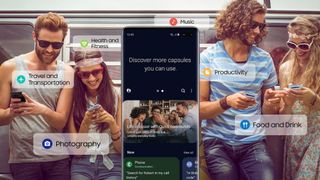
(Image: © Samsung)
So, you’re looking to disable Bixby? You’re not the only one. While Samsung is the world’s biggest producer of smartphones, its attempt to create a voice assistant to rival the popularity of Google’s Alexa and Apple’s Siri has been largely unsuccessful.
To be honest, if you’ve found yourself asking the question ‘what is Bixby?’ you’re in company. Unlike Alexa and Siri, it really isn’t that well known, but a lot of people who have one of the best Samsung phones rate it fairly highly. After all, it can do pretty much anything that any other voice assistant can do, such as checking the weather, making phone calls, and setting alarms.
The issue lies in the fact that Bixby is limited to Samsung devices and in order to get full functionality you need to keep upgrading as all the bells and whistles are only available on the newest Samsung devices. Which, let’s face it, most of us can’t afford to keep doing.
Because of that, many people opt to disable Bixby and go with Google Assistant as there are things Google Assistant can do that Bixby can’t. Appearing on various phones and a wide range of the best smart speakers, Google Assistant lets you control a ton of third-party smart home devices as opposed to just your Samsung ones.
Bixby can be used across most Samsung phones and tablets, plus some Samsung TVs, so if you really are completely Samsung-orientated, it’s well worth keeping Bixby as it’s likely you’ll get a lot of use out of it. But if you like to mix it up and have a range of products from different companies, you’re probably going to want to disable Bixby and go with Google Assistant instead.
Because Samsung is constantly reinventing its software (and Bixby itself), how to disable Bixby on your phone will differ depending on which One UI operating system (OS) you have downloaded. Similarly, only some Samsung TVs let you choose another voice assistant besides Bixby.
This guide will explain how to turn off or replace Bixby on different Android OSs, plus how to replace or disable Bixby on your Samsung TV. Let’s take a look…
How to disable Bixby on Samsung Galaxy S21 or S20 (One UI 3.0)

With the latest Galaxy phones, Samsung made Google Assistant much easier to access. On the Galaxy S21, Google Assistant is actually the default voice assistant: you can set the app to respond to Voice Match without prompting, or you can simply hold down the Home button to summon it.
If you made Bixby your default assistant and now regret that choice, go to Settings, search Apps, and find the Choose Default Apps menu. You should see your current selection under Digital Assistant app; tap it, and you’ll see all of your available options, including Google Assistant, Bixby and Alexa.
Regardless of your default assistant, however, the Galaxy S21 and Galaxy S20 automatically summon Bixby when you press and hold the power button, which used to pull up the power off settings. This makes it harder to, well, turn your phone off!
To disable the Bixby power button shortcut on the Galaxy S21, swipe down from the very top of the screen to show your Quick Settings, then swipe down again to show more Settings shortcuts. A small power button icon will appear; tap it, and underneath the Power off options, you should see Side Key Settings. Tap it, then change your Press and Hold setting from Bixby to the Power Off menu.
How to disable or convert the Bixby/ Side button on the S10 or S9 (One UI 2.5 or 3.0)

Anyone with a slightly older Samsung phone like the Galaxy S9 or Galaxy S10 can use the dedicated Bixby button to summon the voice assistant. You’re here because you want to use that button for something else.
If you have an S9 or S10 running One UI 2.5, it’s pretty straightforward to remap the Bixby button to summon another app. In Settings, navigate to Advanced features > Bixby Key. Tap Double press to open Bixby, then tap Use single press. Turn this setting On, then choose Open app or Run quick command.
‘Open app’ lets you quickly open (almost) any of your most-used apps like the Camera. ‘Run quick command’ will auto-run any custom Bixby command without you having to say it. To create a quick command, you’ll need to open Bixby, tap the Sandwich menu, choose Quick Commands and either download a Recommended one or create your own custom one.
Unfortunately, Samsung doesn’t let you open Google Assistant with the Bixby button. Double-tapping or holding down the Bixby button will still summon Bixby, but at least tapping it once will do something more useful and customized to your needs.
To make this button summon Google Assistant or allow the double-tap/ hold actions to also summon non-Bixby apps, you’ll have to find an experimental Play Store app that reprograms the button for you called Bixbi Button Remapper — bxActions (opens in new tab).
You’ll have to give bxActions permission to some of your private phone data for it to work, but the app-maker swears that no data actually leaves your phone. Install the app, give it permission, then set Google Assistant as the default. You should be all set!
How to disable Bixby on Samsung phones with Android Pie or Android Oreo
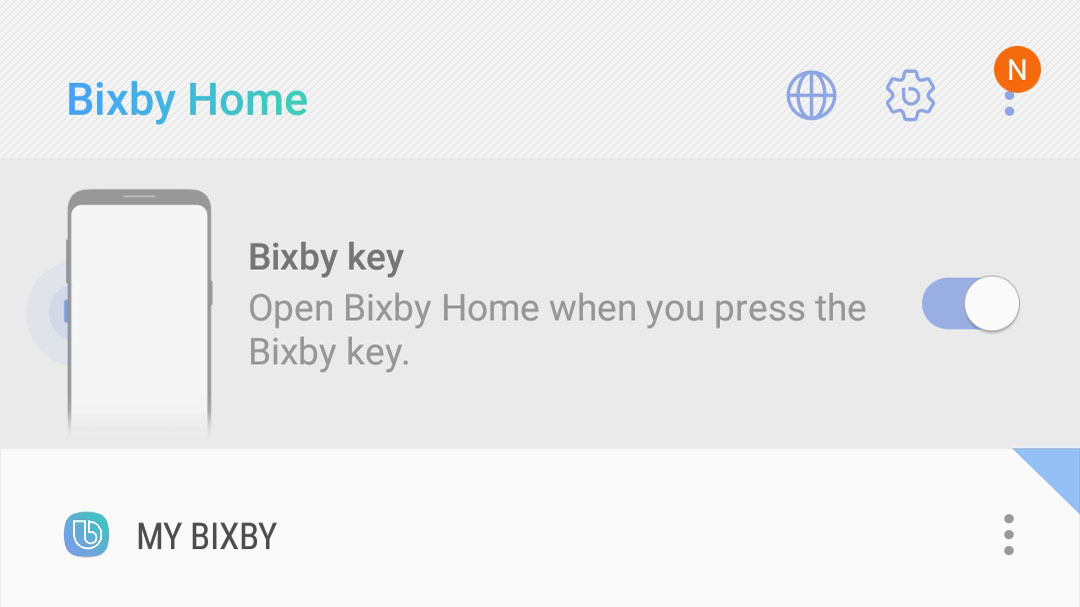
Older Samsung flagships like the Galaxy S8 and Galaxy S8 Plus may have the Bixby button but different Settings controls, if they’re stuck on the Android Pie or Android Oreo OSs.
On Android Pie, you can swipe right on the home screen into the Bixby Home hub, and toggle the «Bixby Key» off – to disable Bixby for as long as you like. If you head to Settings > Advanced Features > Bixby Key, you can also remap it onto another function.
If you want to remove the Bixby Home menu pane entirely, you should press down on a blank section of the home screen, which will bring all of the smartphone’s menu panes into view. In the top right corner of the Bixby Home pane is a toggle to remove it.
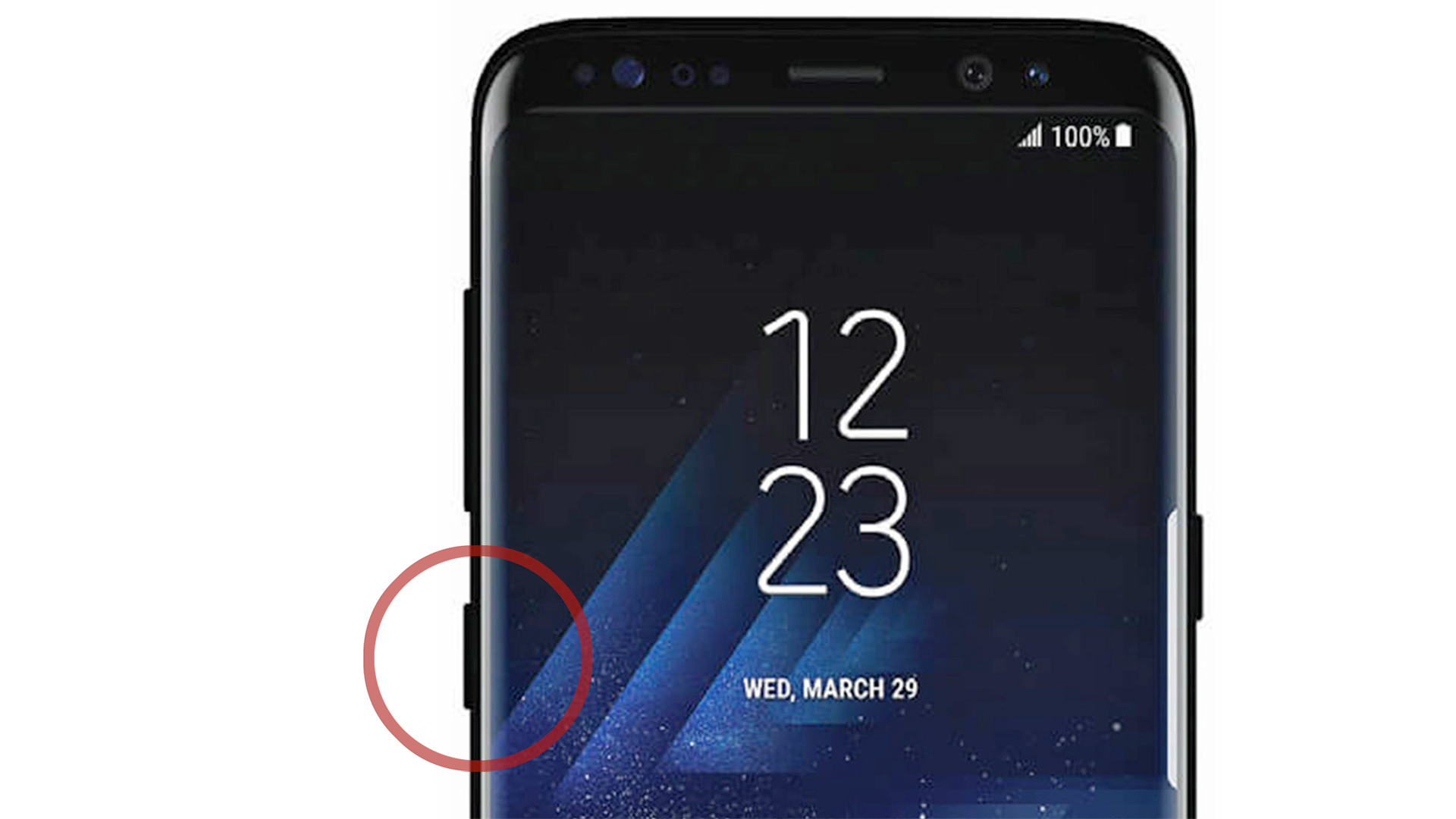
For phones with Android Oreo, click the Bixby button (under the volume controls) or swipe right on the home screen to get into Bixby Home. Then select the three-dot menu and go to Settings > Bixby Voice. You can also uncheck «Bixby Key» here to stop the side button on your phone from summoning the assistant by accident.
As above, if you want to remove the Bixby Home menu pane entirely, you should press down on a blank section of the home screen until the OS’s various menu panes come into view. Then, toggle the Bixby Home pane off in the top right corner to remove it.
How to disable Bixby on your Samsung TV

Most Samsung TVs these days ship with Bixby but work with other smart assistants like Google Assistant and Alexa. That means that while these other assistants aren’t built into the TV itself, you can still control the TV using commands through your Amazon Echo Show 10, Google Nest Audio or any other smart speaker.
To disable Bixby on your new Samsung TV, go to Settings > General > Bixby Voice Settings. You’ll want to go to Voice wake-up and turn it to Off. This ensures that the TV isn’t always listening for the wake words ‘Hi Bixby’ and should never activate. Now, just make sure to never tap the Microphone button on your remote, and Bixby should never appear.
On most 2021 smart Samsung TVs, along with some 2020 models, Alexa is actually baked into the television along with Bixby. If your TV has this tech built-in – or if you want to check if it does – go to the home screen and scroll right until you find the Alexa app. Then simply follow the on-screen instructions, which includes scanning a QR code with your phone and signing into your Amazon account.
Michael Hicks began his freelance writing career with TechRadar in 2016, covering emerging tech like VR and self-driving cars. Nowadays, he works as a staff editor for Android Central, but still writes occasional TR reviews, how-tos and explainers on phones, tablets, smart home devices, and other tech.
Looking to disable Bixby and go with another voice assistant instead? We talk you through some simple steps that will help you get the job done
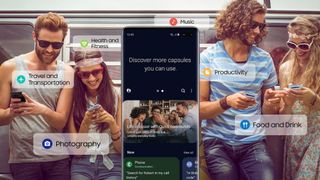
(Image: © Samsung)
So, you’re looking to disable Bixby? You’re not the only one. While Samsung is the world’s biggest producer of smartphones, its attempt to create a voice assistant to rival the popularity of Google’s Alexa and Apple’s Siri has been largely unsuccessful.
To be honest, if you’ve found yourself asking the question ‘what is Bixby?’ you’re in company. Unlike Alexa and Siri, it really isn’t that well known, but a lot of people who have one of the best Samsung phones rate it fairly highly. After all, it can do pretty much anything that any other voice assistant can do, such as checking the weather, making phone calls, and setting alarms.
The issue lies in the fact that Bixby is limited to Samsung devices and in order to get full functionality you need to keep upgrading as all the bells and whistles are only available on the newest Samsung devices. Which, let’s face it, most of us can’t afford to keep doing.
Because of that, many people opt to disable Bixby and go with Google Assistant as there are things Google Assistant can do that Bixby can’t. Appearing on various phones and a wide range of the best smart speakers, Google Assistant lets you control a ton of third-party smart home devices as opposed to just your Samsung ones.
Bixby can be used across most Samsung phones and tablets, plus some Samsung TVs, so if you really are completely Samsung-orientated, it’s well worth keeping Bixby as it’s likely you’ll get a lot of use out of it. But if you like to mix it up and have a range of products from different companies, you’re probably going to want to disable Bixby and go with Google Assistant instead.
Because Samsung is constantly reinventing its software (and Bixby itself), how to disable Bixby on your phone will differ depending on which One UI operating system (OS) you have downloaded. Similarly, only some Samsung TVs let you choose another voice assistant besides Bixby.
This guide will explain how to turn off or replace Bixby on different Android OSs, plus how to replace or disable Bixby on your Samsung TV. Let’s take a look…
How to disable Bixby on Samsung Galaxy S21 or S20 (One UI 3.0)

With the latest Galaxy phones, Samsung made Google Assistant much easier to access. On the Galaxy S21, Google Assistant is actually the default voice assistant: you can set the app to respond to Voice Match without prompting, or you can simply hold down the Home button to summon it.
If you made Bixby your default assistant and now regret that choice, go to Settings, search Apps, and find the Choose Default Apps menu. You should see your current selection under Digital Assistant app; tap it, and you’ll see all of your available options, including Google Assistant, Bixby and Alexa.
Regardless of your default assistant, however, the Galaxy S21 and Galaxy S20 automatically summon Bixby when you press and hold the power button, which used to pull up the power off settings. This makes it harder to, well, turn your phone off!
To disable the Bixby power button shortcut on the Galaxy S21, swipe down from the very top of the screen to show your Quick Settings, then swipe down again to show more Settings shortcuts. A small power button icon will appear; tap it, and underneath the Power off options, you should see Side Key Settings. Tap it, then change your Press and Hold setting from Bixby to the Power Off menu.
How to disable or convert the Bixby/ Side button on the S10 or S9 (One UI 2.5 or 3.0)

Anyone with a slightly older Samsung phone like the Galaxy S9 or Galaxy S10 can use the dedicated Bixby button to summon the voice assistant. You’re here because you want to use that button for something else.
If you have an S9 or S10 running One UI 2.5, it’s pretty straightforward to remap the Bixby button to summon another app. In Settings, navigate to Advanced features > Bixby Key. Tap Double press to open Bixby, then tap Use single press. Turn this setting On, then choose Open app or Run quick command.
‘Open app’ lets you quickly open (almost) any of your most-used apps like the Camera. ‘Run quick command’ will auto-run any custom Bixby command without you having to say it. To create a quick command, you’ll need to open Bixby, tap the Sandwich menu, choose Quick Commands and either download a Recommended one or create your own custom one.
Unfortunately, Samsung doesn’t let you open Google Assistant with the Bixby button. Double-tapping or holding down the Bixby button will still summon Bixby, but at least tapping it once will do something more useful and customized to your needs.
To make this button summon Google Assistant or allow the double-tap/ hold actions to also summon non-Bixby apps, you’ll have to find an experimental Play Store app that reprograms the button for you called Bixbi Button Remapper — bxActions (opens in new tab).
You’ll have to give bxActions permission to some of your private phone data for it to work, but the app-maker swears that no data actually leaves your phone. Install the app, give it permission, then set Google Assistant as the default. You should be all set!
How to disable Bixby on Samsung phones with Android Pie or Android Oreo
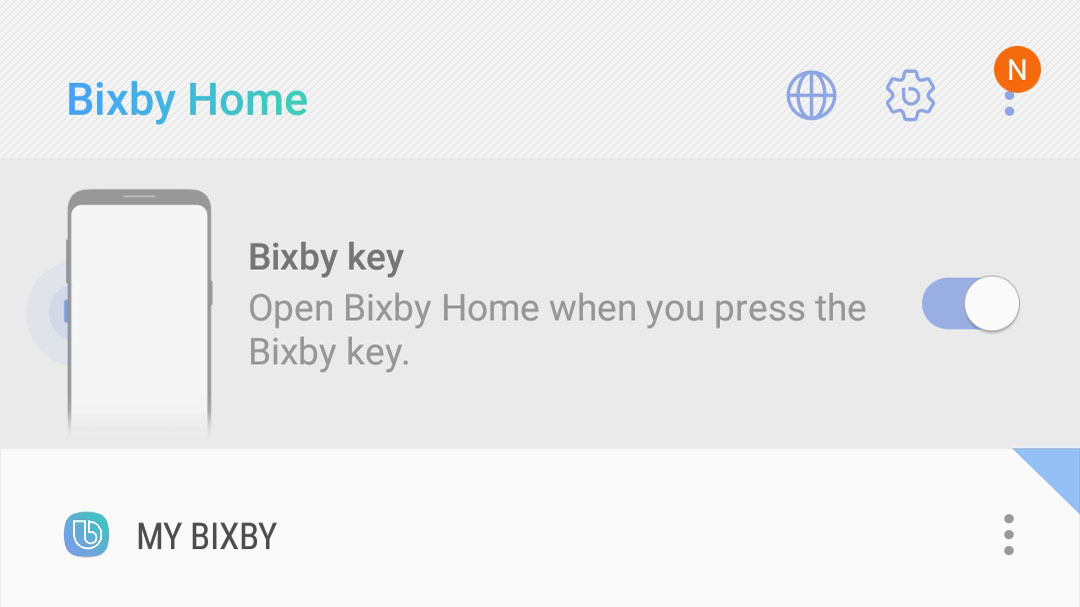
Older Samsung flagships like the Galaxy S8 and Galaxy S8 Plus may have the Bixby button but different Settings controls, if they’re stuck on the Android Pie or Android Oreo OSs.
On Android Pie, you can swipe right on the home screen into the Bixby Home hub, and toggle the «Bixby Key» off – to disable Bixby for as long as you like. If you head to Settings > Advanced Features > Bixby Key, you can also remap it onto another function.
If you want to remove the Bixby Home menu pane entirely, you should press down on a blank section of the home screen, which will bring all of the smartphone’s menu panes into view. In the top right corner of the Bixby Home pane is a toggle to remove it.
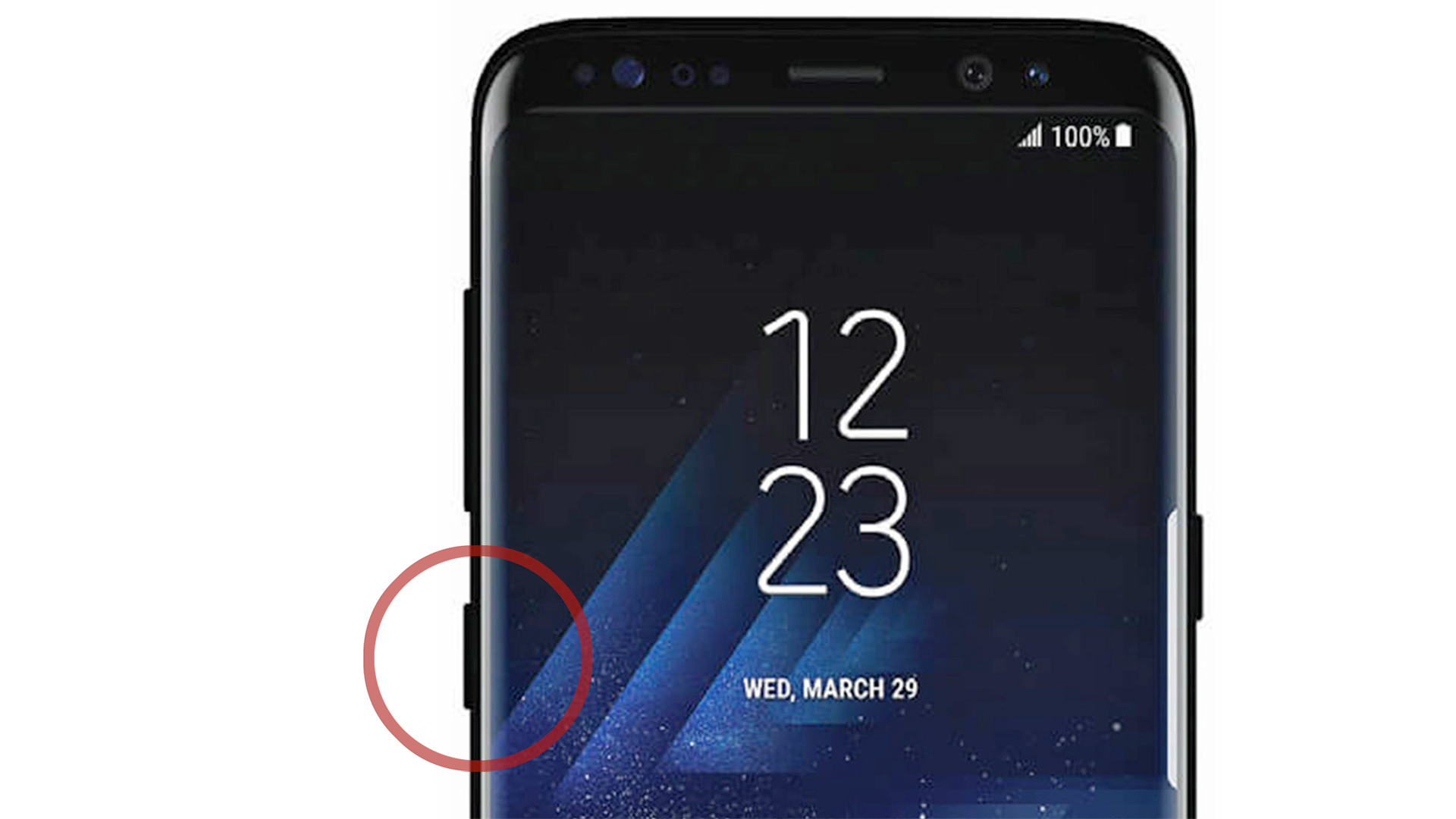
For phones with Android Oreo, click the Bixby button (under the volume controls) or swipe right on the home screen to get into Bixby Home. Then select the three-dot menu and go to Settings > Bixby Voice. You can also uncheck «Bixby Key» here to stop the side button on your phone from summoning the assistant by accident.
As above, if you want to remove the Bixby Home menu pane entirely, you should press down on a blank section of the home screen until the OS’s various menu panes come into view. Then, toggle the Bixby Home pane off in the top right corner to remove it.
How to disable Bixby on your Samsung TV

Most Samsung TVs these days ship with Bixby but work with other smart assistants like Google Assistant and Alexa. That means that while these other assistants aren’t built into the TV itself, you can still control the TV using commands through your Amazon Echo Show 10, Google Nest Audio or any other smart speaker.
To disable Bixby on your new Samsung TV, go to Settings > General > Bixby Voice Settings. You’ll want to go to Voice wake-up and turn it to Off. This ensures that the TV isn’t always listening for the wake words ‘Hi Bixby’ and should never activate. Now, just make sure to never tap the Microphone button on your remote, and Bixby should never appear.
On most 2021 smart Samsung TVs, along with some 2020 models, Alexa is actually baked into the television along with Bixby. If your TV has this tech built-in – or if you want to check if it does – go to the home screen and scroll right until you find the Alexa app. Then simply follow the on-screen instructions, which includes scanning a QR code with your phone and signing into your Amazon account.
Michael Hicks began his freelance writing career with TechRadar in 2016, covering emerging tech like VR and self-driving cars. Nowadays, he works as a staff editor for Android Central, but still writes occasional TR reviews, how-tos and explainers on phones, tablets, smart home devices, and other tech.
Несмотря на полезность и функциональность голосового ассистента, некоторые пользователи интересуются, как отключить Bixby Samsung на Note, Plus, S8+ и т.д. Особенно, этот вопрос встает при выборе между двух систем – Биксби или Гугл. Учитывая, что помощник от Самсунга не русифицирован, то большая часть населения выберет Google.

Также причиной может являться ненадобность в программе, тогда кнопка, предназначенная для запуска может стать дополнительной проблемой при использовании. Эта проблема в основном коснулась владельцев Galaxy S8, где с выходом обновления пользователю запрещалось переназначать кнопку активации Биксби, даже если она мешала.
Как отключить через кнопку
Деактивация или смена кнопки запуска голосового ассистента появилось в параметрах не сразу. Эту возможность предусмотрели разработчики, когда поступило множество жалоб от пользователей телефонов S8. Итак, как отключить кнопку Bixby на Samsung:
- Перейдите в приложение.
- В верхнем правом углу нажмите три точки, затем раздел настроек.
- Найдите пункт «Клавиша Bixby».
- Нажмите «Ничего не открывать».

Таким образом вы отключите помощника, и кнопка запуска не будет работать. Если причина деактивации кроется в неудобстве клавиш, то переназначить ее можно также в настройках. Просто укажите собственную кнопку для активации голосовой технологии.
Как удалить Bixby Home
Bixby Home – это специальная лента, отображаемая на основном экране смартфона. Она включает в себя виджеты, новости, быстрый доступ к конкретным приложениям и т.д. Чтобы скрыть ленту требуется:
- Зажать на любом пустом месте главного экрана. Держите палец до тех пор, пока не появится меню.
- Прокрутите до пункта Home.
- В правом углу сверху перетяните ползунок в положение «Выкл.».

Полное отключение голосового помощника
Рассматриваемая функция не поддается удалению. Компания Самсунг сделала ее стандартной для своих телефонов. Тем не менее, удаление помощника возможно:
- С помощью root-прав.
- Посредством смены прошивки Android на другую.
Оба варианта требуют наличие опыта. Если вы ранее не пользовались описанными способами, то не рекомендуется заниматься этим самостоятельно. Обратитесь к специалисту. Для самостоятельного отключения можно вручную деактивировать некоторые опции в параметрах приложения.
Вывод
Стоит отметить, что Bixby является новым ассистентом, он не так популярен и обладает недостаточным функционалом в сравнении с конкурентами, среди которых Алекса, Кортана или Сири. Но разработчики стараются улучшать свой продукт и совершенствуют его с каждым обновлением. Главная цель – создать по-настоящему умного голосового ассистента.
Помощник Bixby — это виртуальный помощник, разработанный компанией Samsung Electronics в марте 2017 года. Этот продукт был представлен как усовершенствованная версия более ранней программы голосового помощника S voice. Bixby состоит из четырех частей: «Bixby Voice», «Bixby Vision», «Bixby Home», «Bixby Routines».
Bixby Voice можно активировать, вызвав Bixby или долгое нажатие кнопки Bixby чуть ниже качельки громкости. Однако после этого обновления были пользователи, которые хотели знать, могут ли они в любой момент отключить или удалить Bixby. Итак, процесс объясняется ниже шаг за шагом.
Как отключить Биксби
Отключение Bixby состоит из трех основных шагов. Нам нужно изменить поведение кнопки Bixby, отключить голосовую активацию и удалить главный экран Bixby, который появляется, когда мы проводим пальцем влево от главного главного экрана.
Как отключить и удалить Bixby на Galaxy S8 и S10 с помощью более старой версии Bixby
Зайдите в настройки и коснитесь лупы в правом верхнем углу.
Введите Bixby и выберите запись с надписью «Информация о приложении, Bixby Voice».
Коснитесь настроек Bixby в верхнем правом углу, чтобы перейти к настройкам голоса.
Нажмите на «Автоматическое прослушивание» и измените на «Никогда».
Нажмите «Пробуждение голосом» и выключите Пробуждение с помощью Привет, Биксби.
Отключите «Использовать, когда телефон заблокирован»
Отключите «Диктовку Биксби»
Нажмите на клавишу Bixby и измените ее на Двойное нажатие, чтобы открыть Bixby.
Отключите «Маркетинговое уведомление»
Нажмите и удерживайте на главном экране
Проведите пальцем влево
Отключить Bixby Home
Как удалить Bixby с телефона Samsung при наличии последней версии Bixby
Во-первых, убедитесь, что у вас установлена последняя версия Bixby. Чтобы найти это, зайдите в приложения Galaxy, а затем в мои приложения.
Как только вы узнаете, что у вас последняя версия, перейдите на главный экран Bixby.
Перейдите в настройки. Есть переключатель для отключения Bixby и кнопки Bixby.
Как только вы это сделаете, Bixby исчезнет навсегда, а кнопка будет похожа на резиновую прокладку, которая ничего не делает.
Биксби был объявлен важной функцией в сериях Samsung S8 и Galaxy S8 +, но его сильно разочаровали. Но имея уже настроенную базу для голосового помощника, такого как Google Assistant, Биксби от Samsung не смог впечатлить своих пользователей и потерпел крушение. Samsung все еще предстоит долгая битва, чтобы создать свою базу, даже после нескольких лет ее запуска.
— Длительное нажатие на главном экране.
— Проведите вправо по экрану.
— Деактивировать Bixby Home и вуаля!
Однако как удалить Bixby Samsung?
— Нажмите (физическую) кнопку Bixby, расположенную на краю телефона под кнопками громкости.
— Нажмите на кнопку «Настройки» в виде зубчатого колеса.
— Снимите флажок с ключа Bixby.
Собственно, как удалить Bixby a52?
— Вернуться на главный экран.
— Длительное нажатие на экран.
— Перетащите влево, чтобы открыть панель Bixby.
— Отключи это.
Также как отключить Bixby на a51?
Проведите по главному экрану вправо. Коснитесь переключателя рядом с Bixby Home, чтобы выключить или включить его.
Как удалить Bixby на Samsung S8?
— Убедитесь, что вы используете последнюю версию Bixby. …
— Как только вы узнаете, что у вас последняя версия, перейдите на главный экран Bixby.
— Зайдите в Настройки, и там есть переключатель, чтобы выключить Bixby и кнопку Bixby.
Как мне удалить Биксби?
— Длительное нажатие на главном экране.
— Проведите вправо по экрану.
— Деактивировать Bixby Home и вуаля!
Как мне отменить Биксби?
— Вернуться на главный экран.
— Длительное нажатие на экран.
— Перетащите влево, чтобы открыть панель Bixby.
— Отключи это.
Как удалить Биксби навсегда?
Вы также можете получить доступ к настройкам, нажав значок настроек в меню приложений. Доступ к дополнительным функциям. Теперь найдите подпрограммы Bixby и переключите их на серый, чтобы выключить.
Как выключить кнопку Bixby s10?
— Вернуться на главный экран.
— Длительное нажатие на экран.
— Перетащите влево, чтобы открыть панель Bixby.
— Отключи это.
Как удалить Биксби с телефона?
Чтобы избавиться от него, нажмите и удерживайте пустое место на главном экране. Проведите пальцем вправо, чтобы найти Bixby Home, затем коснитесь переключателя, чтобы выключить его.
Как удалить Bixby на a71?
— Нажмите (физическую) кнопку Bixby, расположенную на краю телефона под кнопками громкости.
— Нажмите на кнопку «Настройки» в виде зубчатого колеса.
— Снимите флажок с ключа Bixby.
— Вернуться на главный экран.
— Длительное нажатие на экран.
— Перетащите влево, чтобы открыть панель Bixby.
— Отключи это.
Как удалить Bixby на a70?
— Длительное нажатие на главном экране.
— Проведите вправо по экрану.
— Деактивировать Bixby Home и вуаля!
Как отключить Bixby Samsung?
— Вернуться на главный экран.
— Длительное нажатие на экран.
— Перетащите влево, чтобы открыть панель Bixby.
— Отключи это.
Как удалить приложение Bixby?
— Длительное нажатие на главном экране.
— Проведите вправо по экрану.
— Деактивировать Bixby Home и вуаля!
Как выключить голосовой помощник Bixby?
— Откройте Биксби.
— Нажмите три вертикальные точки вверху справа.
— Зайдите в настройки.
— Нажмите «Вокальное пробуждение».
— И отключите »Активацию с помощью« Привет, Биксби ».
— Вы также можете перейти в «Автоматическое прослушивание» и нажать «Никогда».
Узнайте больше статей в нашем разделе учиться. Не забудьте поделиться статьей с друзьями!
Bixby — это умный виртуальный помощник Samsung, который есть на всех его современных устройствах. Некоторые люди находят помощник полезным, в то время как многие хотят отключить Bixby и полностью избавиться от него. Мы покажем вам, как отключить Bixby и все его различные аспекты, такие как домашняя панель Bixby и процедуры Bixby. Если на вашем телефоне есть специальная кнопка Bixby, мы расскажем, как ее отключить или переназначить на что-то другое.
Возможно, вы знакомы с Google Assistant, Amazon Alexa или Apple Siri. Это все виртуальные помощники. Bixby — это попытка Samsung реализовать эту функциональность со времен выпуска телефона Galaxy S8.
Bixby помогает выполнять задачи на устройстве, например звонить людям, создавать события календаря или выполнять поиск в Интернете. Помощник интегрируется во многие части вашего устройства, такие как камера и домашний экран. Чтобы узнать, что вы можете делать с Bixby, узнайте, как использовать Bixby на телефоне Samsung.
Как отключить или переназначить кнопку Bixby
Вы можете отключить или переназначить кнопку Bixby на телефоне Samsung, но метод зависит от модели вашего устройства. Это связано с тем, что старые устройства имеют специальную кнопку Bixby, а новые устройства интегрируют ее в кнопку питания.
Когда Bixby-совместимые устройства впервые были запущены, Samsung не предлагала никакого способа переназначить или отключить кнопку. С тех пор это изменилось с обновлением One UI 2.0. Таким образом, приведенные ниже инструкции предполагают, что ваше устройство обновлено. Чтобы проверить, перейдите в Настройки > Обновление ПО > Скачать и установить.
Как отключить кнопку Bixby на Note 10, Note 10+ и Galaxy S20
На этих устройствах нажатие кнопки питания активирует Bixby. Чтобы отключить это, проведите вверх по главному экрану, чтобы получить доступ к своим приложениям, и перейдите в «Настройки» > «Дополнительные функции» > «Боковая клавиша». Под Нажмите и удерживайте, нажмите «Меню выключения».
Обратите внимание, что здесь вы также можете изменить или отключить функцию двойного нажатия . Если хотите, выберите либо Камера быстрого запуска, либо Открыть приложение. Если вы выберете последнее, нажмите значок шестеренки, чтобы выбрать приложение.
Как переназначить и отключить кнопку Bixby на S8, S9, S10, Note 8 и Note 9
Эти устройства имеют физическую кнопку специально для Bixby. Samsung позволяет переназначить кнопку, чтобы сделать что-то еще.
Если вы хотите полностью отключить кнопку, вам понадобится стороннее приложение.
Переназначить кнопку Bixby
Чтобы переназначить кнопку на что-то другое, проведите вверх по главному экрану, чтобы получить доступ к своим приложениям, и перейдите в «Настройки» > «Дополнительные функции» > «Клавиша Bixby».
Если вы не вошли в свою учетную запись Samsung, вам необходимо сделать это, прежде чем вы сможете изменить настройки здесь. Если это так, то вы увидите начала Получить кнопку в верхней, что вам нужно нажать. Следуйте указаниям мастера, а затем вернитесь к экрану настроек.
Нажмите «Двойное нажатие», чтобы открыть Bixby. Хотя это не отключает кнопку полностью, это означает, что у вас меньше шансов случайно открыть Bixby.
Если вы хотите по-прежнему использовать кнопку для чего-то, коснитесь «Использовать однократное нажатие». Сдвиньте переключатель вверху в положение «Вкл». Затем выберите «Открыть приложение» или «Выполнить быструю команду». Затем вам нужно будет выбрать приложение или команду.
Отключить кнопку Bixby
Чтобы полностью отключить кнопку Bixby, вам понадобится приложение под названием bxActions. Загрузите и запустите приложение, чтобы начать. В главном меню нажмите кнопку Bixbi, затем нажмите кнопку Bixbi > Одно нажатие .
Вверху под Bixbi нажмите Отключено. Кроме того, вы можете прокрутить вниз и выбрать альтернативное приложение или действие. Если вы решите сделать это, вернитесь на страницу и следуйте инструкциям по разблокировке дополнительных функций, чтобы улучшить работу, например, возможность использовать кнопку Bixby, не выводя экран из спящего режима.
Скачать: bxActions ( доступны бесплатные покупки в приложении)
Как отключить подпрограммы Bixby
Bixby Routines автоматически управляет функциями вашего телефона в зависимости от ваших привычек и предпочтений. Вы также можете создавать свои собственные распорядки, например, каждую ночь переводить телефон в беззвучный режим в определенное время.
Чтобы отключить подпрограммы Bixby, проведите вверх по главному экрану, чтобы получить доступ к своим приложениям. Нажмите «Настройки» > «Дополнительные функции». Затем коснитесь переключателя на подпрограммах Bixby, чтобы выключить его.
В качестве альтернативы, если вы просто хотите отключить определенные процедуры, а не всю функцию, коснитесь «Подпрограммы Bixby» > «Мои подпрограммы», а затем используйте переключатель рядом с подпрограммой, чтобы выключить ее.
Как отключить распознавание голоса Bixby
С Bixby Voice вы можете управлять своим телефоном, разговаривая с ним. Например, вы можете попросить его включить фонарик или написать кому-нибудь. По сути, это способ доступа к виртуальному помощнику Bixby без помощи рук.
Bixby Voice активируется, когда вы говорите «Привет, Bixby». Однако вы можете легко отключить это.
Проведите вверх по главному экрану, чтобы получить доступ к своим приложениям, и коснитесь Bixby. Нажмите на меню в левом верхнем углу, а затем на значок шестеренки. Прокрутите вниз и коснитесь «Пробуждение голосом», затем с помощью переключателя включите «Пробуждение» с выключенным «Привет, Bixby».
Как отключить Bixby Home / Samsung Daily
Слева от главного экрана находится панель под названием Samsung Daily. Кроме того, если у вас нет последнего обновления для устройства Samsung или Android, оно называется Bixby Home.
Как бы то ни было, панель действует как агрегатор каналов. Он показывает карточки из разных приложений и сервисов, очень похоже на то, как работает Google Discover. Если вы никогда не смотрите на Samsung Daily, вы можете отключить его, чтобы случайно не смахнуть на него.
Для этого сожмите главный экран двумя пальцами, чтобы открыть управление панелью. Проведите пальцем вправо, чтобы перейти к панели Samsung Daily, затем коснитесь переключателя в правом верхнем углу, чтобы отключить его.
Настройте свой телефон Samsung
Хотя телефоны Samsung выглядят фантастически и имеют отличные интерфейсы, многие люди считают Bixby плохой заменой Google Assistant. Тем не менее, Samsung продолжает улучшать свою функциональность и делать ее более полезной, поэтому вы можете попробовать снова использовать Bixby в будущем.
Этот сервис, без сомнения, мог бы быть очень полезным для каждого. Однако как отключить Bixby на смартфоне ищет практически каждый второй россиянин. Почему? Да потому, что пока этот голосовой помощник не русифицирован и вообще в РФ работать отказывается. Но при этом стоит задеть кнопку и он пытается запуститься, выводя на экран свои оповещения.
Теоретически, “пошаманить” с настройками телефона несложно и Bixby таки заработает. Но взаимодействовать с пользователем он может только на английском — а это для многих из нас делает удобный помощник не таким уж и удобным. Поэтому самый простой выход — отключить кнопку Bixby на Samsung.
Если вы пока не очень хорошо представляете, что такое Bixby, прочитайте об этом в отдельной статье.
Как отключить Bixby
Тут надо сказать, что функционала, позволяющего отключить или удалить Bixby на Samsung, в смартфонах нет. Всяческие настройки есть, даже кнопку голосового помощника Биксби переназначить можно, а вот “Отключить” и “Включить” нет. Однако есть специальный софт, помогающий решить эту проблему. Для примера мы рассмотрим работу с QuickShortcutMaker, который можно скачать в Play Маркет.
Как отключить Биксби:
- Скачиваем, устанавливаем и запускаем QuickShortcutMaker.
- В поисковую строку вбиваем “Настройки” и жмем на “Ок”.
- Выбираем “Bixby ассистент”;

- А затем “Bixby ассистент настройки” и “Посмотреть”.

- В нижней части экрана есть кнопка “Клавиша Bixby”. Жмем.
- В следующем окне ставим метку “Ничего не открывать”.

- Выходим из приложения.
Выполненные настройки сохранятся автоматически.
Обратите внимание: приложение, которое мы использовали чтобы отключить кнопку Bixby, изменяет настройки сервиса, а не является для него блокиратором. То есть если даже вы удалите QuickShortcutMaker со смартфона, при нажатии кнопки голосовой помощник срабатывать не начнет и вообще как-либо проявлять себя не будет.
Как отключить виджеты Bixby
Виджеты голосового помощника можно отключить отдельно, не деактивируя сам голосовой помощник. И делается это очень просто — не понадобится ни сторонних приложений, ни даже лезть в настройки смартфона.
Как отключить виджеты Bixby:
- Разблокируем экран устройства.
- Прикасаемся к любому месту на рабочем столе, свободному от иконок программ и удерживаем палец до появления меню настроек.
- На экране вы увидите “карусель” из рабочих столов, имеющихся на смартфоне. Пролистывайте ее до тех пор, пока не увидите тот, вверху которого написано “виджеты Bixby”.
- Напротив названия этого рабочего стола будет ползунок. Сдвиньте его в положение “Выкл” (влево).

На этом все. Виджеты голосового помощника перестанут активироваться автоматически. Если вы захотите включить их снова, проделайте все, что описано в инструкции, только ползунок переведите в положение “Вкл” (вправо).
Может — да, а может — нет
В сети есть информация, что еще в 2017 г., с очередным обновлением, в меню голосового помощника появилась кнопка, позволяющая выключить Биксби одним движением. Источник, на который ссылаются сайты — англоязычный, а в комментариях русские пользователи хором твердят, что у них версия программы именно такая (2.0.03.3 и старше), однако кнопки, о которой идет речь, нет.
Согласно инструкциям на таких сайтах, делать следует так:
- Запустить голосовой помощник нажатием на кнопку.
- Посмотреть в верхнюю часть экрана — там должна быть строка “Bixby kеy” с ползунком справа.
- Сдвинуть ползунок в положение “Выкл”.
После выполненных действий Bixby перестанет запускаться от случайного прикосновения к кнопке, однако длительным нажатием голосовой помощник по-прежнему вызвать будет можно.
Мы предполагаем, что описываемая опция была включена в функционал смартфонов, выпущенных или ограниченной партией, или для определенной страны.
